Durch die automatische Wiedergabe (auch bekannt als Autoplay) wird automatisch eine Funktion nach Einlegen eines Datenträgers ausgeführt. Dies kann unter bestimmten Umständen zu Problemen führen oder ist für den Anwender störend. Aus diesem Grund hat Microsoft in seine Windows Betriebssysteme eine Funktion integriert, mit der Ihr die automatische Wiedergabe ausschalten bzw. deaktivieren könnt.
Was ist die automatische Wiedergabe genau?
Die automatische Wiedergabe ist eine Funktion in Windows-Betriebssystemen, die es ermöglicht, dass beim Einlegen eines Datenträgers (z.B. einer CD, DVD oder USB-Stick) automatisch eine Aktion ausgeführt wird. Je nach Art des Datenträgers und den Einstellungen des Betriebssystems kann die automatische Wiedergabe beispielsweise eine bestimmte Anwendung starten, die auf dem Datenträger gespeichert ist, oder die Dateien auf dem Datenträger anzeigen. So ist es möglich, automatisch den Windows Explorer aufzurufen oder den Import von Dateien und Bildern zu starten.
Die automatische Wiedergabe kann in den Einstellungen von Windows konfiguriert werden, um zu entscheiden, welche Aktionen ausgeführt werden sollen, wenn ein bestimmter Typ von Datenträger eingelegt wird. Es ist auch möglich, die automatische Wiedergabe für alle Datenträger auszuschalten, um zu verhindern, dass unerwünschte Aktionen ausgeführt werden, wenn ein Datenträger eingesteckt wird.
Wo finde ich die Einstellungen zu der automatischen Windows Wiedergabe?
Alle notwendigen Einstellungsmöglichkeiten zum Autoplay findet Ihr in der Windows 11 Einstellungsapp, die Ihr am einfachsten über die Tastenkombination Windows-Logo-Taste + „I“ aufrufen könnt.

Anschließend ruft Ihr die Unterfunktionen
System / Automatische Wiedergabe
auf, wie auf der nachfolgenden Abbildung zu erkennen ist.
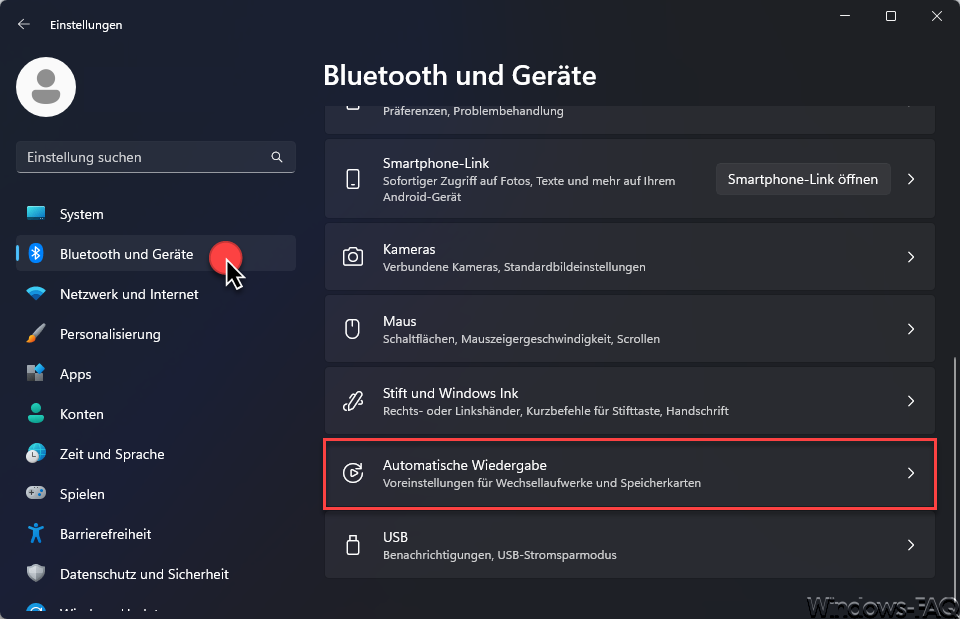
Daraufhin öffnet sich eine weitere Anzeige, in der Ihr alle gewünschten Optionen der automatischen Wiedergabe findet.
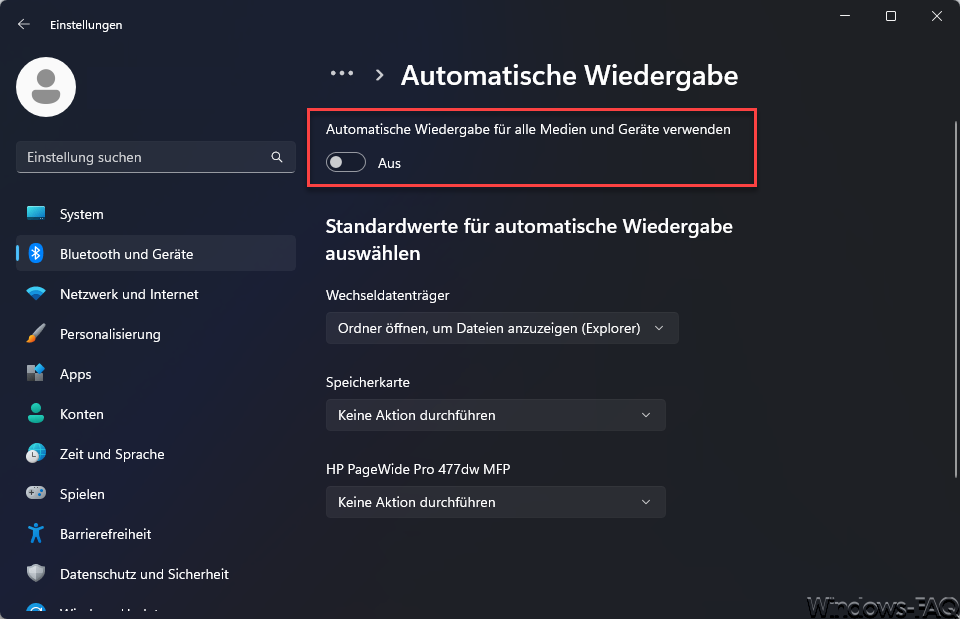
Gleich am Anfang findet Ihr die entsprechende Option, um die automatische Wiedergabe für alle Medien und Geräte gleichzeitig zu deaktivieren bzw. auch wieder zu aktivieren. Die Option nennt sich „automatische Wiedergabe für alle Medien und Gerät verwenden„. Standardmäßig ist diese Autoplay Funktion immer aktiviert und kann je nach Bedarf auch deaktiviert werden. Es ist übrigens auch möglich, diese Autoplay Wiedergabe per Registry ein- bzw. auszuschalten.
Für Administratoren, die diese automatische Wiedergabe auf den PCs in einem Netzwerk deaktivieren möchten, haben wir alle notwendigen Informationen zu einer GPO in dem Beitrag „Autoplay per Gruppenrichtlinie deaktivieren“ zusammengefasst.
Weitere Standardwerte für die automatische Wiedergabe
Anwender, die die Funktion nicht komplett für alle Medien deaktivieren möchten, stehen auch noch die Optionen für die Medien „Wechseldatenträger„, „Speicherkarte“ und „Drucker“ zur Verfügung.
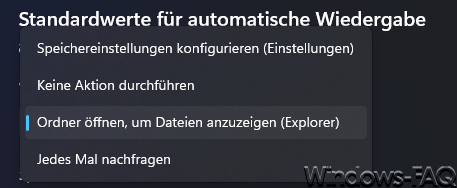
Hier könnt Ihr pro Gerätetyp unterschiedlichen Automatismen hinterlegen. Hierbei könnt Ihr z.B. die Speichereinstellungen konfigurieren, keine Aktion ausführen lassen, Ordner per Explorer anzeigen lassen oder ein Fenster aufpoppen lassen, indem Ihr eine Aktion individuell ausführen könnt.
Fazit
Microsoft hat dem Anwender quasi alle Möglichkeiten zur Konfiguration der automatischen Wiedergabe bei Windows mitgegeben. Mit Hilfe dieser Einstellungen, der Registry oder auch Gruppenrichtlinie sollet Ihr Euren PC so konfigurieren können, wie es für Euch am besten passt.




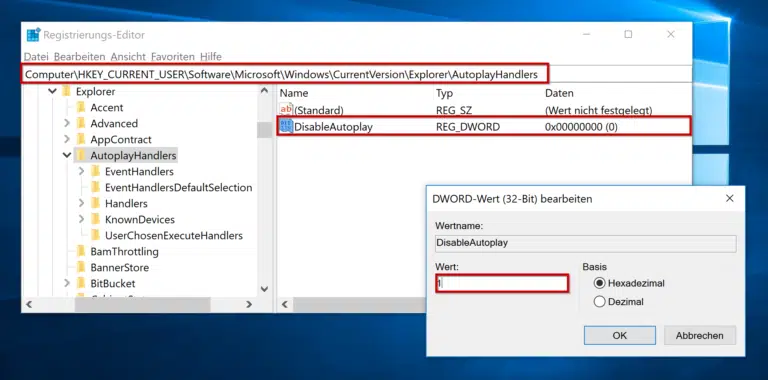

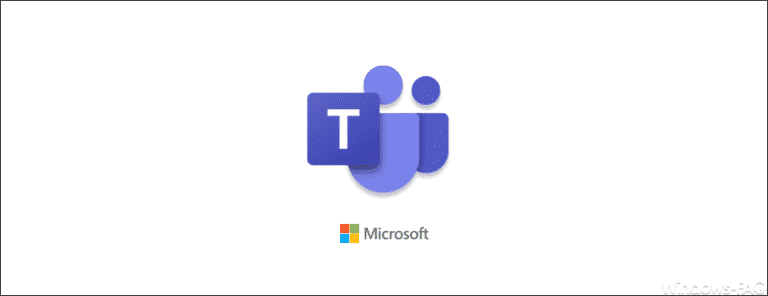
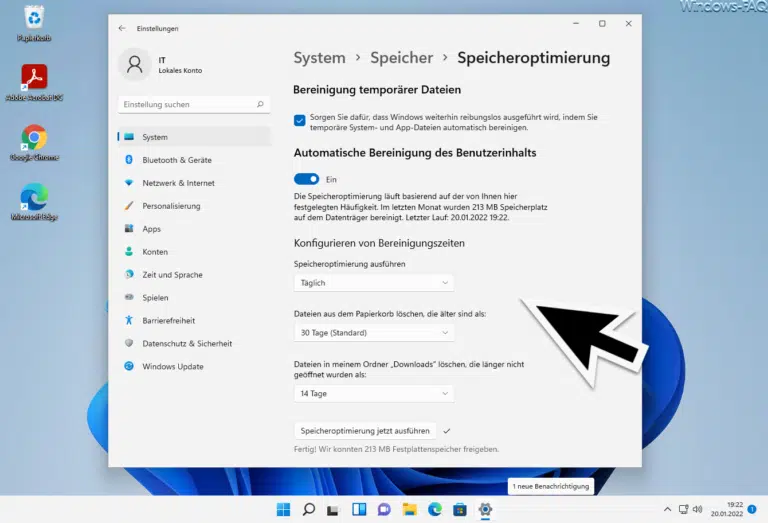


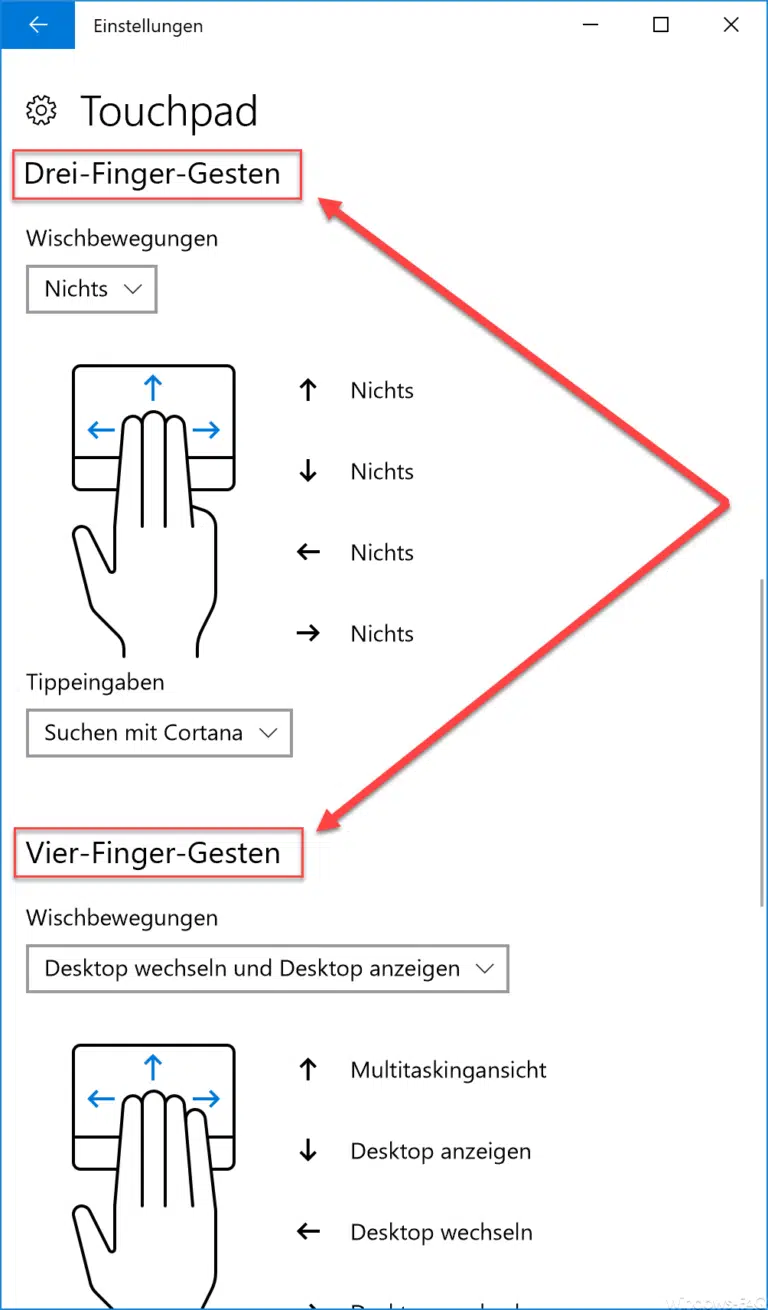
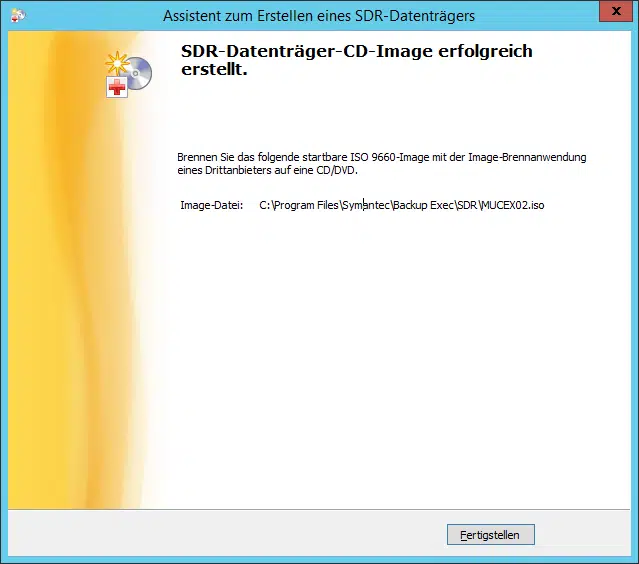
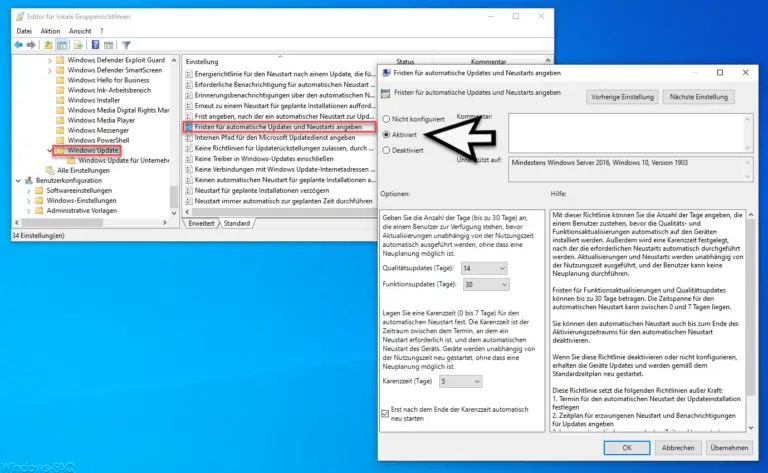


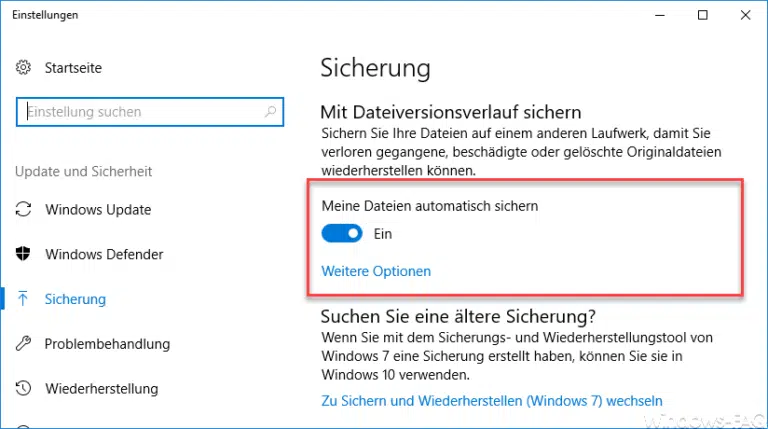
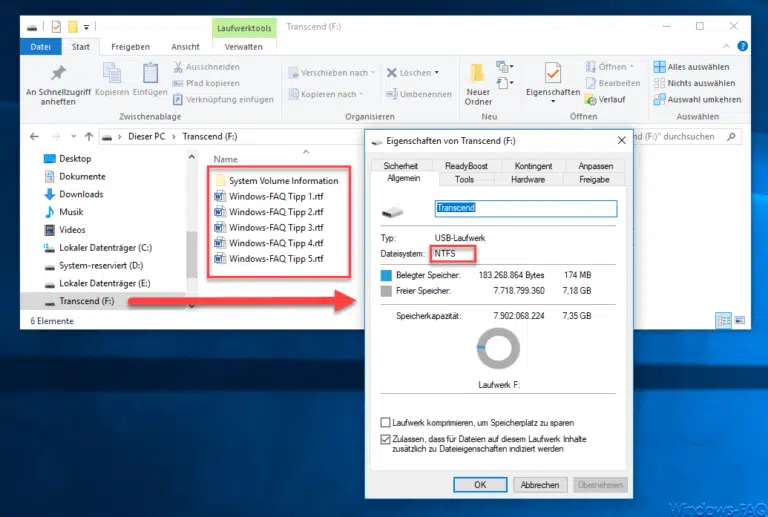
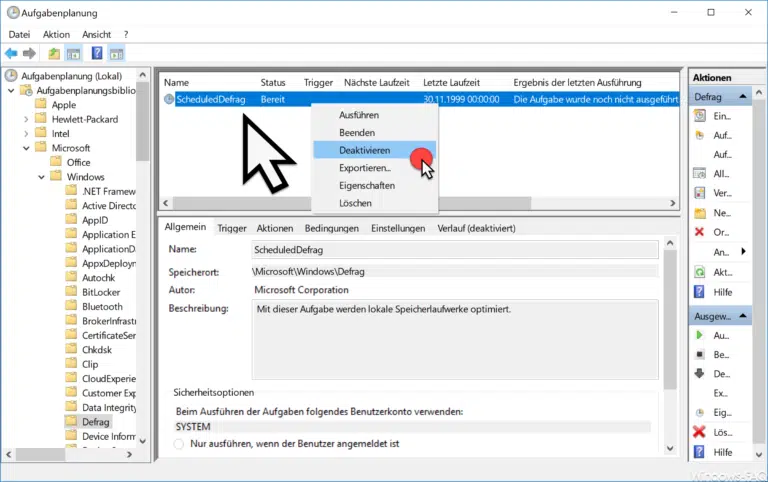








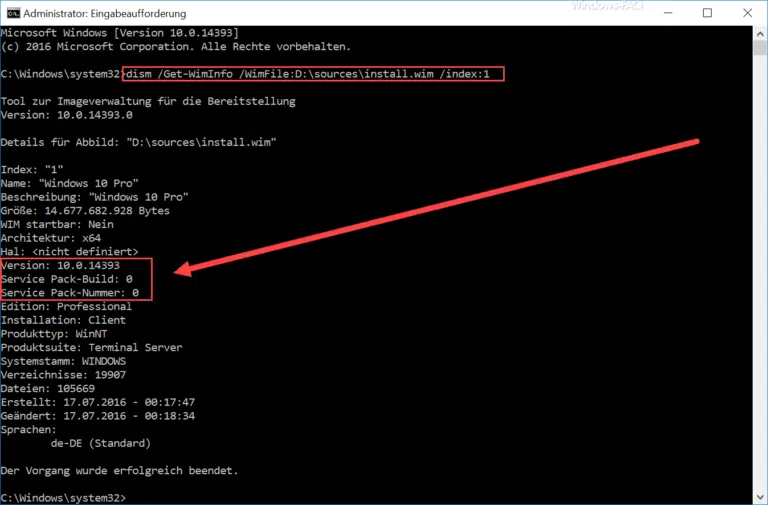
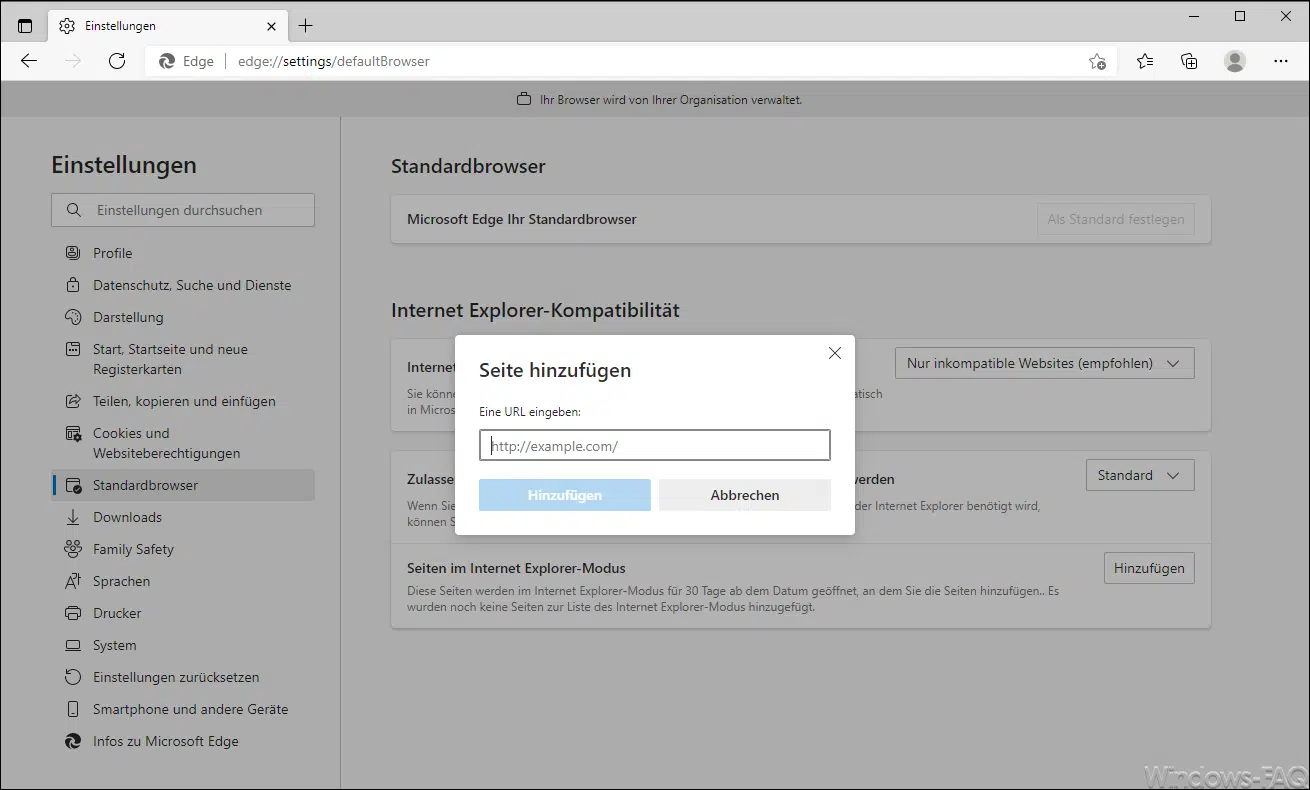
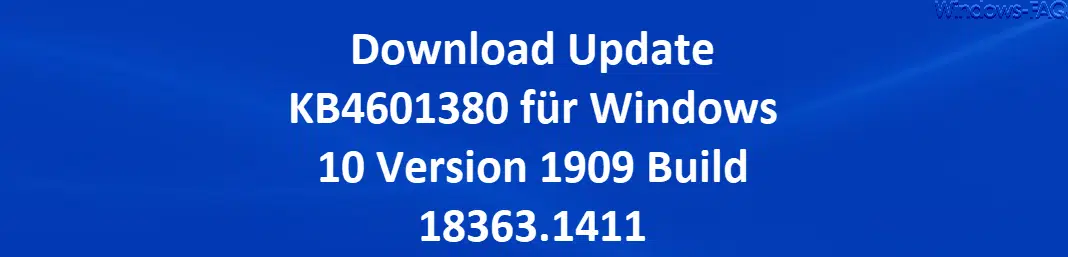

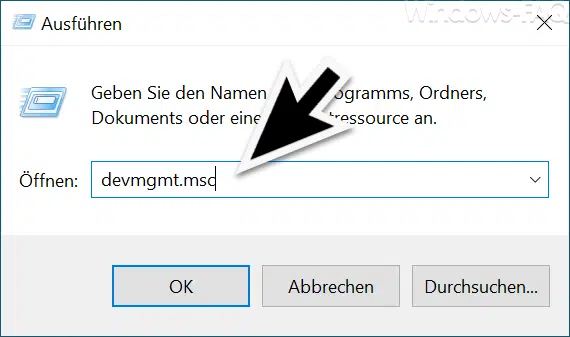




Neueste Kommentare